Puede que en alguna ocasión, te hayas visto en la situación de estar seleccionando un texto, y a la hora de copiarlo de la página web, no has podido. Puede que lo necesitaras o que simplemente te gustara, pero hay algo que te impide poder copiarlo para tenerlo. Esto puede ser así por varias posibilidades, que esté protegido, bloqueado, o es un texto protegido por copyright, y por supuesto, no tienes una autorización necesaria para poder copiarlo.
Cada vez es más habitual ver una página web protegida de esta forma, no admiten la opción a copiar y pegar de sus textos. Lo cual es normal, pues la copia de contenido de Internet, ya sea de imágenes con derechos de autor o un artículo, es un delito tipificado. A pesar de ello, hay ciertas formas para poder copiar y pegar un texto, siempre y cuando no pretendas hacer un uso comercial de este. A continuación, te vamos a explicar las formas en las que puedes copiar desde Chrome, Firefox, y usando ciertas extensiones de los navegadores.
[nextpage]
Copia el texto de una página web desde los ajustes de impresión

Como era de suponer, la primera forma que te vamos a mostrar para que puedas copiar el texto de una página web protegida, es recurriendo a los ajustes de impresión del mismo navegador.
Lo primero que vas a tener que hacer es acceder a la página web en la cual quieres copiar un texto, y no está siendo posible, ya que está fuertemente protegida. Dirígete a los ajustes de impresión de Chrome, para ello tendrás que pulsar en tu teclado las teclas Ctrl + P.
Otra forma de acceder desde la misma página la podemos encontrar pulsando en el icono de los tres puntos que se encuentra en el margen superior derecho. Una vez pinches aquí, se abrirá un menú de opciones entre las que encontrará «Imprimir», que es la que nos interesa ahora.
Cuando se haya abierto la previa impresión, vas a ver que te aparece la página en el lado derecho como si se tratara de un documento para imprimir. Lo que debes hacer ahora es copiar el texto que necesitas, y comprobarás que no te sale ninguna clase de aviso.
[/nextpage]
[nextpage]
Un atajo para copiar el texto de una página web protegida

Más que un truco, es un atajo que usamos de forma habitual, pero que en ocasiones nos puede venir de maravilla. Y es que hay algunas páginas que después de haber seleccionado con el ratón el texto que necesitas copiar, te impiden pulsar con el derecho para abrir el menú que te da la opción de copiar. En el momento en el que lo pulsas, o bien no aparece dicho menú, o se borra todo lo que habías seleccionado.
Pues bien, en el caso de que esta sea la situación, puedes recurrir a este cómodo atajo para copiar el texto de una página web protegida. Puede que bloqueen el clic del botón derecho del ratón, pero no bloquean el atajo del teclado en el que tienes que pulsar Ctrl + c. Solo con esto, cada vez que te encuentres con una página web como esta, podrás usar este atajo, o el truco que te hemos mostrado anteriormente.
[/nextpage]
[nextpage]
Así puedes copiar un texto desde Firefox
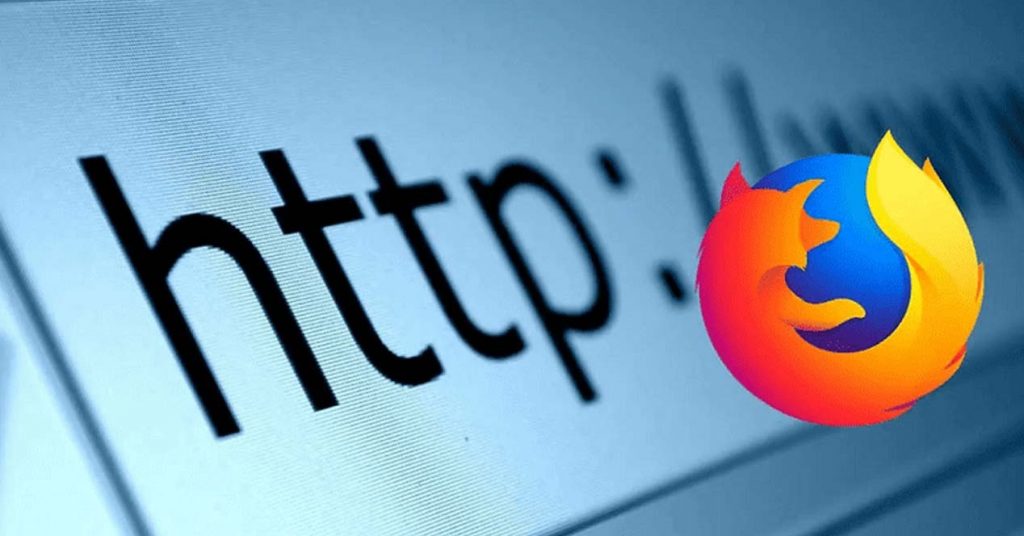
En el navegador de código abierto que pertenece a Mozilla también contamos con ciertas opciones para poder saltarnos el bloqueo de una página web que nos permite copiar su contenido.
En primer lugar, abre la página en la que vas a querer copiar este texto que se encuentra protegido. Ve a la barra de navegación que hay en la parte derecha, donde verás un icono con forma de libro. Al pulsar en este, verás que se activa el modo de lectura. Otra forma de activar este modo sería pulsando la tecla F9.
En cuanto empieces la vista de lectura, vas a poder copiar y pegar el texto sin sufrir ningún tipo de restricciones, y tampoco te saldrá ningún tipo de aviso. Si quieres una forma más sencilla, siempre puedes instalar la extensión Automatic Reader View. Para ello tan solo vas a tener que instalarla en tu navegador. Comprobará que esta te permite activar automáticamente el modo vista de lectura de cualquiera de las páginas web que necesites.
[/nextpage]
[nextpage]
La vista de lectura

En el caso del navegador Safari, el cual pertenece a Apple, ya cuenta con el modo de lectura por defecto. Pero en el caso de Chrome, será necesario que descargues la extensión Clearly. Este Modo Lectura, el cual también es conocido como Vista Lectura o Reader Mode, ofrece al usuario una vista más limpia del navegador que la normal. Y es que esta se encarga de ocultar los elementos que no sean de texto, los cuales pueden ser una distracción a la hora de leer.
En cuanto hayas instalado Clearly y lo hayas activado, dará comienzo el modo lectura. Así que si lo activas en una página web en la que quieres copiar su texto, no vas a encontrarte con ningún problema, ya que este modo deja fuera de juego las restricciones.
[/nextpage]
[nextpage]
Extensiones de Chrome para copiar el texto de una página web protegida
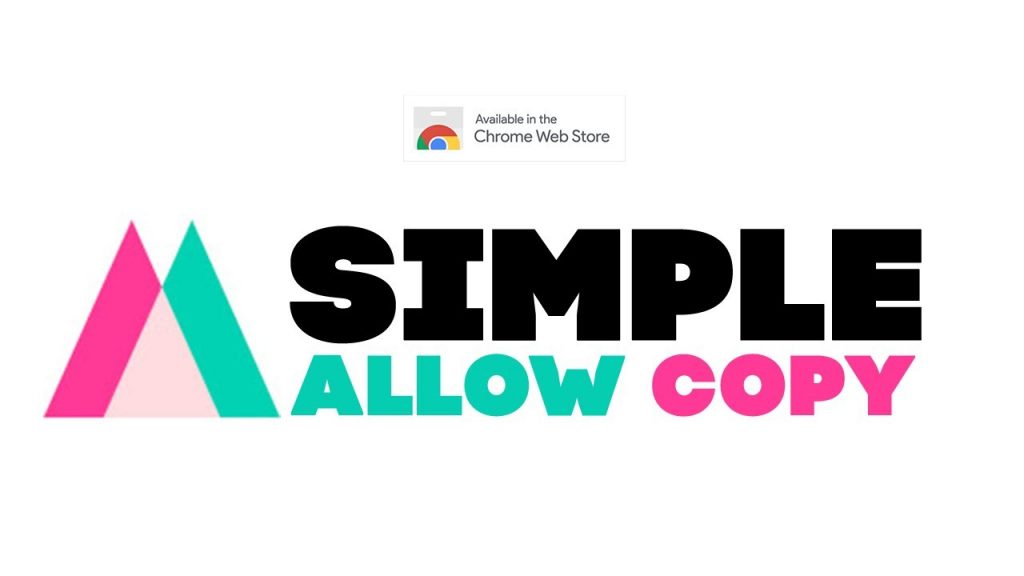
Pero esta extensión no es la única que puedes emplear para copiar el texto de una página web protegida. En Chrome puedes encontrar otras que son fiables y que cumplen esta función igualmente. Una de las que mejores resultados ofrece y que es realmente sencilla es Simple Allow Copy, la cual puedes descargar de forma completamente gratuita en la tienda Chrome Web.
Para poder usarla tan solo vas a tener que instalar su extensión en Chrome. El icono de la misma aparecerá al lado de las demás extensiones que ya tengas instaladas en tu navegador.
En el momento en el que quieras copiar el texto de una página web con bloqueo tan solo vas a tener que pulsar sobre el icono de esta. Cuando veas que está de colores, es porque ya se ha activado y vas a poder copiar en cualquier web sin problemas.
Otra de las extensiones que puedes instalar es Reader View. Esta es una herramienta que también puede añadir el modo lectura a tu navegador para que tan solo aparezca el texto. Y claro, una vez activado, podrás copiar sin sufrir restricciones.
[/nextpage]

